Guia de solução de problemas para OneDrive for Business sites parados no estágio de provisionamento
Resumo
Este artigo ajudará você a solucionar problemas de contas de usuário cujos sites OneDrive for Business têm problemas de provisionamento, como:
- Não é possível selecionar um bloco do OneDrive parado na mensagem "Configuração" ou "Ainda estamos trabalhando na instalação de arquivos no SharePoint Isso deve nos levar alguns minutos".
- Selecionando um bloco do OneDrive que redireciona você para a página Delve .
- Selecionar um bloco do OneDrive redireciona você para a página MyBraryFirstRun.aspx .
Mais informações
Listadas abaixo estão algumas recomendações para ajudar a resolve o problema.
Se a conta de usuário estiver desabilitada no locatário
Navegue até o Centro de administração do Microsoft 365.
Em Usuários, selecione Usuários ativos.
Pesquise e selecione a conta do usuário. Um painel é aberto à direita com as informações do usuário.
Se a mensagem "Entrar bloqueada" for exibida, desbloqueie o usuário selecionando o ícone "bloqueado" (
 ).
).
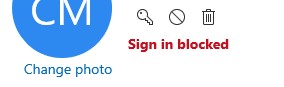
Observação
Se a conta de usuário for sincronizada do AD Local, o usuário precisará estar habilitado no AD Local e aguardar a sincronização do AD ocorrer.
Se a conta de usuário não tiver uma licença apropriada atribuída
- Navegue até o Centro de administração do Microsoft 365.
- Em Usuários, selecione Usuários ativos.
- Pesquise e selecione a conta do usuário. Um painel é aberto à direita com as informações do usuário.
- Selecione Licenças e Aplicativos.
- Verifique se o aplicativo SharePoint Online está selecionado nas licenças disponíveis que habilitam o OneDrive.
A conta de usuário não tem permissões para criar sites pessoais ou do OneDrive em perfis de usuário
Todos, exceto usuários externos: (EEEU) são fornecidos com a permissão Criar Site Pessoal por padrão. Por qualquer motivo comercial, Criar Site Pessoal não está selecionado, esse usuário que enfrenta o problema deve ser adicionado a qualquer outro grupo de segurança que tenha Criar Site Pessoal selecionado ou adicionado individualmente.
Para marcar se Criar Site Pessoal está selecionado:
- Navegue até o Centro de Administração do SharePoint Moderno.
- Selecione Mais recursos. Isso abrirá uma nova guia.
- Na nova guia, selecione Abrir em Perfis de usuário.
- Selecione Gerenciar permissões de usuário.
- Selecione o grupo de permissões Todos, exceto usuários externos, e marcar que Criar Site Pessoal está selecionado.
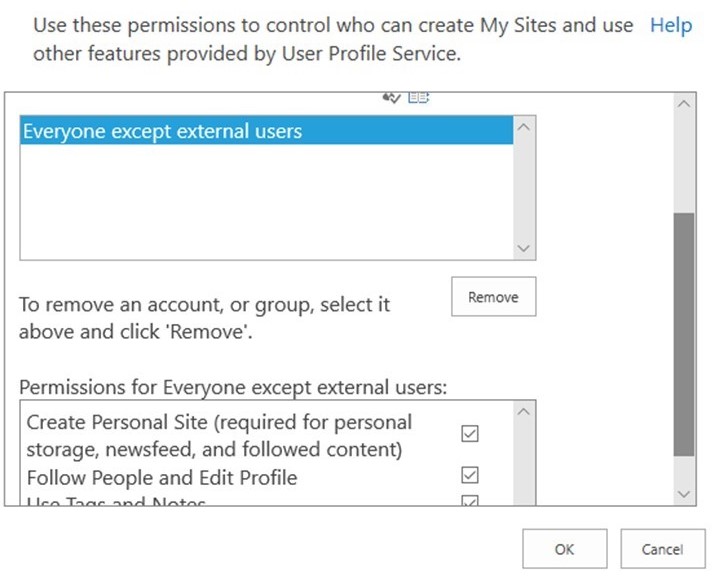
Para obter mais informações sobre isso, confira Desabilitar a criação do OneDrive para alguns usuários.
A conta de usuário não tem um perfil de usuário no SharePoint Online
Um perfil deve existir no banco de dados de perfil do SharePoint Online para provisionar um site do OneDrive. Um perfil é criado quando uma conta de usuário é criada e sincronizada com o portal do Microsoft 365 ou durante o provisionamento do ODB se não existir.
É um cenário raro que um perfil não existe. Por qualquer motivo, um perfil está demorando mais do que o esperado para criar, aguarde pelo menos duas horas e, em seguida, valide novamente. Se o perfil ainda não existir após duas horas, entre em contato com Suporte da Microsoft.
Observação
Para locatários com uma assinatura EDU, os perfis de usuário não são criados até que o usuário faça logon no SharePoint Online ou um administrador tenha processado a conta de usuário para o pré-provisionamento do OneDrive.
Para validar se existe um perfil:
- Navegue até o Centro de Administração do SharePoint Moderno.
- Selecione Mais recursos. Isso abrirá uma nova guia.
- Na nova guia, selecione Abrir em Perfis de usuário.
- Selecione Gerenciar perfis de usuário.
- Em Localizar perfis, insira o email do usuário e selecione Localizar.
O perfil de usuário é definido como Convidado.
Para remover um atributo convidado de um perfil de usuário:
- Navegue até o Centro de Administração do SharePoint Moderno.
- Selecione Mais recursos. Isso abrirá uma nova guia.
- Na nova guia, selecione Abrir em Perfis de usuário.
- Selecione Gerenciar perfis de usuário.
- Em Localizar perfis, insira o email do usuário e selecione Localizar.
- Nos resultados exibidos, passe o cursor ao lado do nome do usuário. Na caixa suspensa, selecione Editar meu perfil.
- No campo Recursos de site pessoal, remova o valor que foi definido.
- Selecione Salvar e Fechar.
Ainda precisa de ajuda? Acesse a Comunidade do SharePoint.